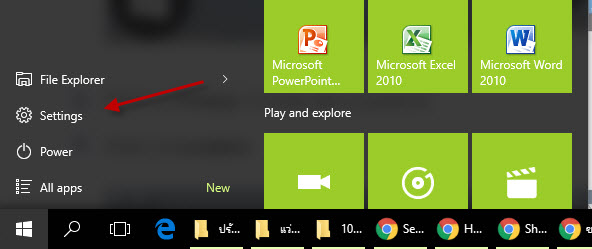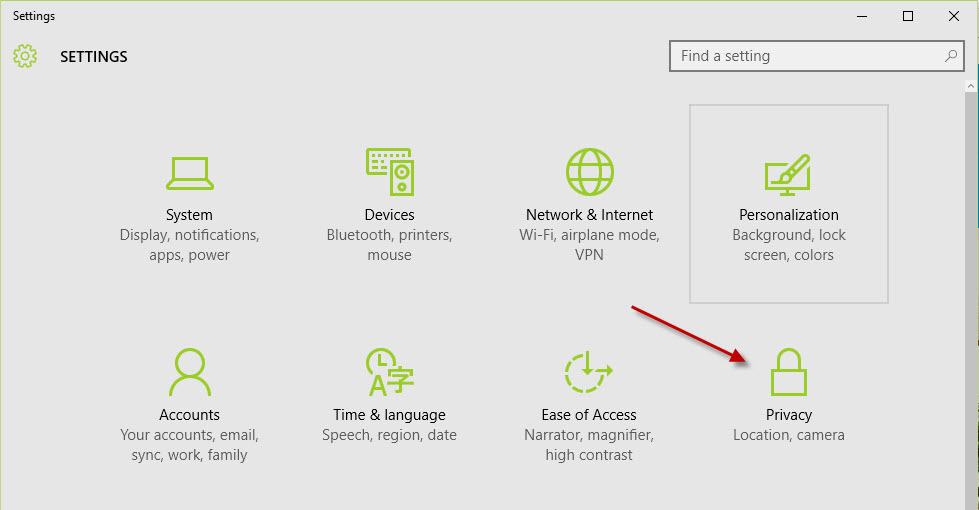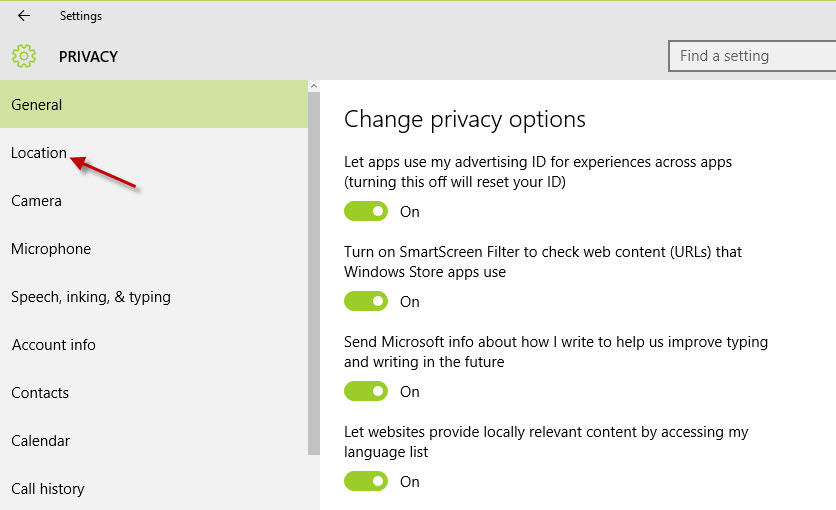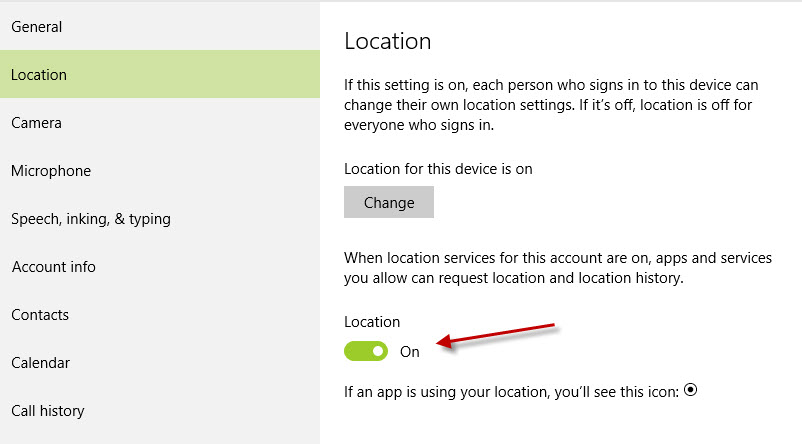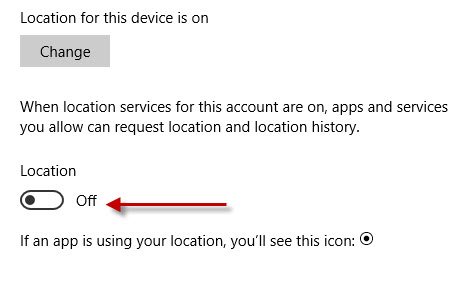ถ้าคุณไม่ชอบไอเดียของ Windows 10 ในการที่บอกที่ตั้งของคุณ ณ เวลานั้นได้ตลอดเวลา คุณสามารถปรับแก้ค่าการทำงาน เพื่อปิดฟังก์ชั่นดังกล่าว คุณสามารถเลือกที่จะ Disable location tracking สำหรับแอคเคาต์ของคุณเองหรือในทุกๆ แอคเคาต์ที่อยู่ในเครื่องได้ โดยการแก้ไขจากฟังก์ชั่นดังต่อไปนี้
การ Disable location tracking เฉพาะสำหรับแอคเคาต์ของคุณในคอมพิวเตอร์
เท่านี้ก็เป็นอันเสร็จสิ้นสำหรับการปิดการทำงานของ Location tracking สำหรับคนที่ไม่ต้องการให้คนอื่นได้ทราบว่าเราทำอะไรอยู่ที่ไหน อย่างน้อยๆ ก็ดูเป็นส่วนตัวมากขึ้นนิดนึง แม้จะเสียความสะดวกสบายบางส่วนไปบ้าง